
- 收藏本站
- 上传模板
- 技术交流

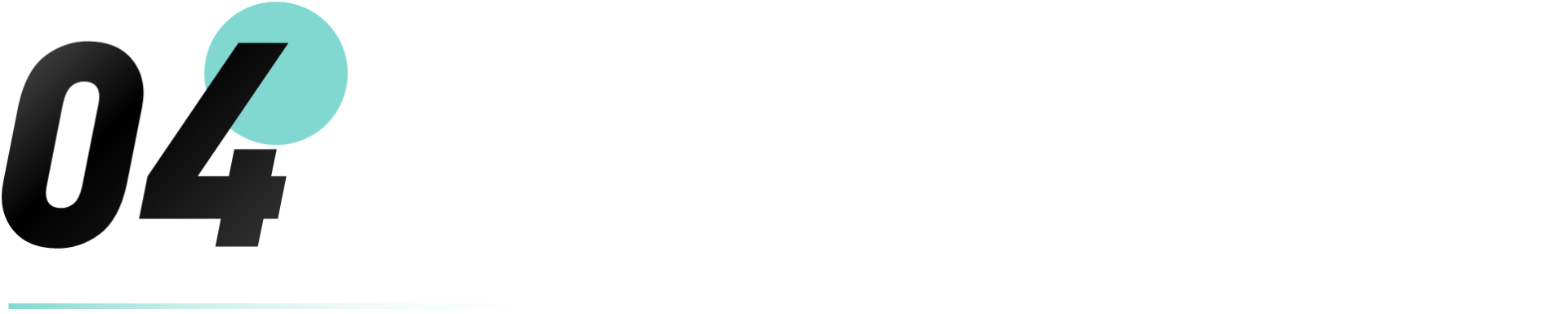
光效的工具神器
光效有没有什么好用的神器?
这里就把我压箱底的(其中一件)东西掏出来推荐给大家。
以这张封面为例:

应付这样的PPT封面,有一个万能方法:书法字错落排版:

白纸黑字有点单调,那就加个背景,上个色:

到这,基本就做完了这张封面,一般情况下,是可以通过的。
如何再大气、酷炫、贵一点?
这时候,PPT能做的已接近瓶颈,是时候打开Photoshop,进行一波降维打击。
首先,我们需要安装一个神器插件,请记住它的名字:

安装成功后,将封面图片导入PS,打开滤镜菜单,就会看到Rays滤镜:

进入后,就是这样的页面:

看起来很复杂,但其实只要随便滑动滑动右边的滑块,就能知道每个参数是干嘛的,我常用的就只有length和brightness,调节光线的长度和强度:

甚至都不用调节,默认就有效果!
也可以自行调节到一个适当的感觉,点击右上角的叉号关闭,选择Yes:

OK,这张PPT封面的价格成功翻了个翻:

你以为到这里就结束了么?
还记得我们的「3+1」吗?
加什么?加动画!
处理前的封面并不是废稿,将处理后的封面放置在第二页,设置擦除的切换动画:

看,文字缓慢发光的感觉,是不是高级而克制?

这个插件的功能虽然单一,但用途却非常广泛,任何有「光」的图片都可以处理一番,夕阳、星光、灯,脑洞有多大,效果就有多酷,最重要的是,它不需要任何的PS基础,只要会用PS打开、保存图片就OK了~
-
你看,很多时候不是你不努力,而是你「不知道」,以及「不知道自己不知道」。
你不知道原来更贵的PPT藏在这些细节里,你不知道原来用好素材就可以让PPT身价翻倍,你不知道原来还有这么多神器可以一键完成很多看似很厉害的设计效果……
今天分享的「光效」,不过是PPT设计方法中的冰山一角中的一角~
而在 本周7月16号 即将开班的PPT设计就业实战班,
我们有幸请到了天奇老师!
在本期实战班中,他将来为大家详细讲解「素材篇」,关于各种素材运用、神器工具还有最新的AI使用技巧,一网打尽:
量身定制:素材在精不在多,如何让素材物尽其用?
他山之石:如何借助插件,让普通素材氛围感拉满?
无中生有:如何借助Al,高效生成PPT专属素材?
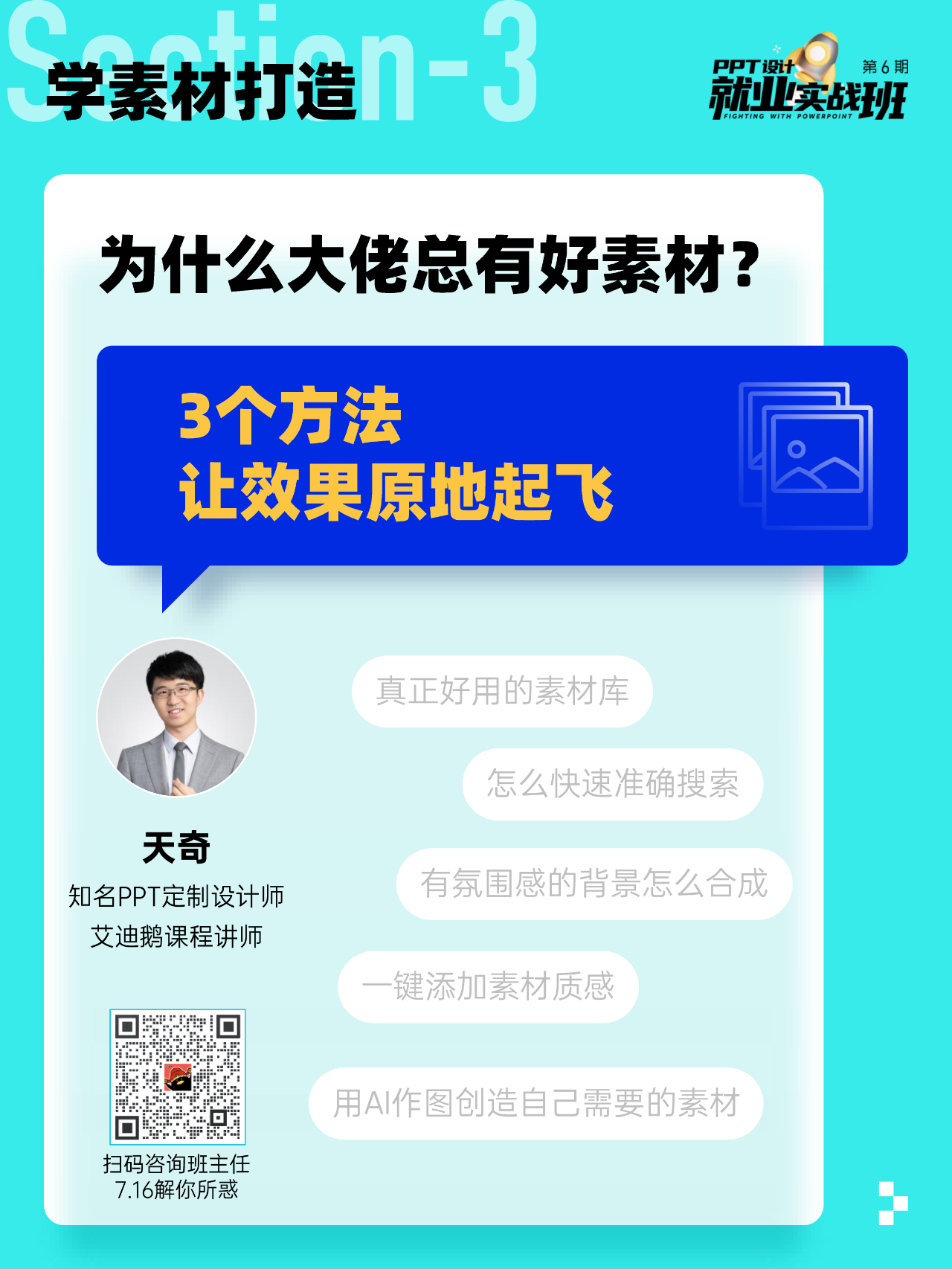
要做出身价更贵的PPT,就要多学习大佬们的经验,深挖他们所用的神器,拿走他们的素材库……
除此之外,如果你还有如下问题:
PPT总是排得不够精致?
不会配色,页面总是显得脏?
打开PPT总是脑袋空空?
总是被客户吐槽没有高级感?
Demo做了10稿还是没通过?
PPT接单收费价格总是上不去?
找不到合适的接单渠道?
……
来艾迪鹅PPT设计就业实战班,就对了。
我们只教3件事——

今年最后一期啦,
想成为PPT高高高手的你,
7月16日,
不要错过。

PPT矢量光束教程:1.1 插入三角形,开始选项卡 → 绘图组 → 形状库控件中选中三角形 → 插入1个三角形;1.2 三角形边框设置为无:选中三角形后右键 → 设置形状格式 → 线条 → 无线条;2.1 修改渐变类型及停止点的颜色:切换到填充 → 渐变填充 → 类型:路径 → 停止点数量:3个 → 停止点颜色:白色、蓝色、蓝色。
光影大师,高阶阴影技法教程,天天见 却视而不见的阴影,周末好喵,今天我们来谈一谈PPT中那些神秘de阴影,老师,这不就是一个按键的事嘛?你也许会说,看到这些,也许认为它们借助了PS之力,BUT 对于懒癌患者的海老师,PPT就够了。
PPT制作光芒,1.1 插入无边框正圆并复制:插入选项卡→形状→椭圆→按Ctrl+Shift+鼠标左键绘制正圆→选中正圆右键→在浮动工具栏中点“轮廓”→无轮廓→按Ctrl+D再复制1个正圆;1.2 修改正圆颜色:选中圆1右键→浮动工具栏中点“填充”→蓝色→同样的方法修改圆2为白色;2.1 光圈虚化(OK插件功能);2.2 修改渐变类型;3.1 复制圆2并调整大小;3.2 四个圆居中对齐;3.2 柔化边缘(只为设计的独家秘方)。
第一步:插入一个圆 ;第二步:插入一个小矩形,用iSlide插件环形布局功能制作时钟刻度;第三步:加入两个菱形一个圆形作为时钟的指针;第四步:给指针添加陀螺旋动画,发现有问题问题:如何改变陀螺旋动画的旋转中心?第五步:给两个指针增加补位形状,并添加陀螺旋动画;总结一下形状补位法;第六步:添加完动画,调整动画时间,修改动画选项;最终效果。
PPT双重曝光(二):0. 准备2张图片;1. 原位复制(OK插件功能);2. 图片变亮混合;3.1 图片填充到形状,3.2 调整人物图透明度;4. 删除人物多余部分,可选:背景图添加虚化。
PPT双重曝光(一):0. 准备图片;1. 原位复制(OK插件功能);2. 删除背景;3. 图片亮度100%并放大;4. 正片叠底;5.1 图片裁剪、5.2 插入形状、5.3 新图置于顶层。
1. 矢量图标设置填充:选中矢量logo→ 填充灰色(rgb:64,64,64);2.1 添加内部左上角阴影:选中logo右键→设置形状格式→阴影→如图添加阴影参数;2.2 一键转图:选中logo→OneKey选项卡→一键转图;3.1 添加左上斜偏移阴影:选中logo右键→设置图片格式→阴影→预设如图,参数默认;3.2 一键转图:选中logo→OneKey选项卡→再次一键转图;4. 添加右下斜偏移阴影:选中logo右键→设置图片格式→阴影→预设如图,透明度36%,其余默认;5.1 进行三维旋转:选中logo右键→设置图片格式→三维旋转→预设选前透视,参数如图;5.2 设置三维材料:选中logo右键→设置图片格式→三维格式→材料选第一个。
光影大师,高阶阴影技法教程 ,@观海PPT 原创教程,天天见 却视而不见的阴影,周末好喵,今天我们来谈一谈PPT中那些神秘de阴影,这不就一个 按键的事嘛,你也许会说……一键阴影。看到这些,也许认为它们借助了PS之力,PS是啥?! 能吃嘛…BUT 对于懒癌患者的海老湿,PPT就够了...